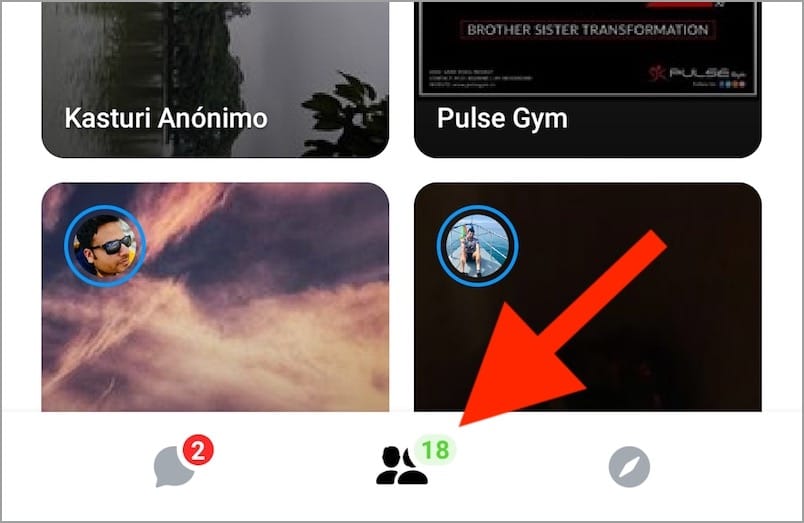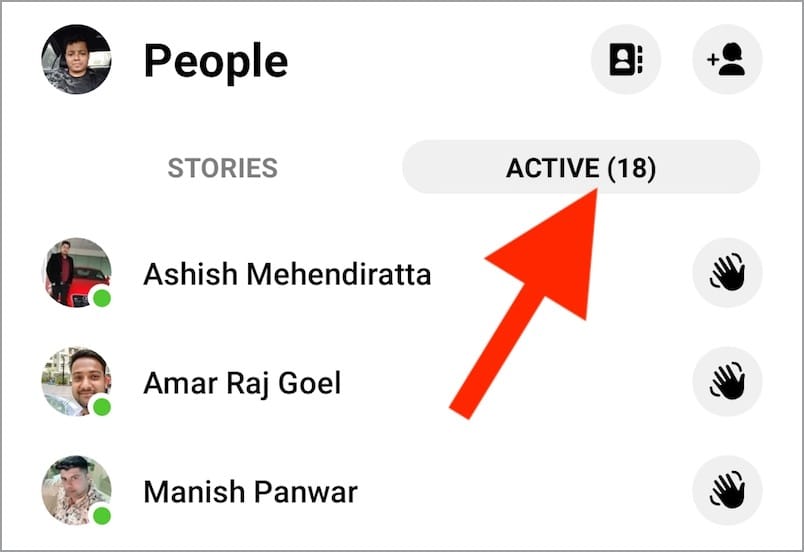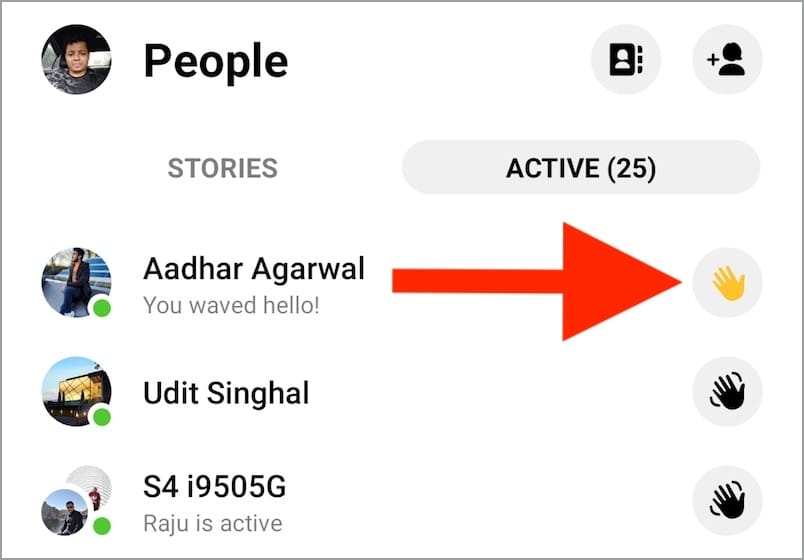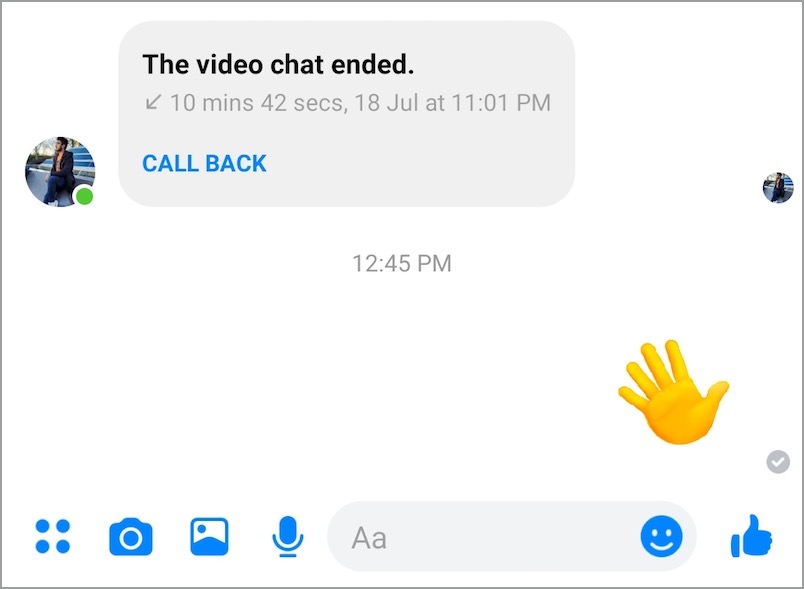কয়েক বছর আগে, ফেসবুক মেসেঞ্জারে একটি ওয়েভ বোতাম যুক্ত করেছিল। ওয়েভ বিকল্পটি ব্যবহার করে, কেউ ফেসবুক মেসেঞ্জারে তাদের বন্ধু তালিকায় যুক্ত কাউকে কার্যত তরঙ্গ করতে পারে। যখন আপনি একটি নতুন বন্ধু বা পরিচিতির সাথে যোগাযোগ করতে শুরু করেন তখন একটি দোলাওয়া হাতের অঙ্গভঙ্গি দৃশ্যত "হাই" বা "হ্যালো" এর প্রতিস্থাপন। যদিও কিছু লোক দোলা দেওয়াকে ভয়ঙ্কর বলে মনে করে, এটি একই সময়ে কারও দৃষ্টি আকর্ষণ করার জন্য সবচেয়ে ভাল কাজ করে।
আশ্চর্যের বিষয় হল যে আপনি যখনই চান তখনই আপনি মেসেঞ্জারে কাউকে তরঙ্গ করতে পারবেন না। কারণ আপনার সক্রিয় কথোপকথন চলাকালীন মেসেঞ্জারে ওয়েভ পাঠানোর কোনো বিকল্প নেই। আপনি মেসেঞ্জারে একজন ব্যক্তির সাথে সংযুক্ত হওয়ার পরে বা আপনি যখন প্রথমবার একজন ব্যক্তির সাথে কথোপকথন শুরু করেন তখনই ওয়েভ বিকল্পটি উপস্থিত হয়।

সম্ভবত, আপনি যদি একটি খোলা কথোপকথনের সময় মেসেঞ্জারে তরঙ্গ করতে চান তবে আপনি তা করতে পারবেন না। সৌভাগ্যক্রমে, একটি সামান্য সমাধান রয়েছে যা ব্যবহার করে আপনি যে কোনও সময়ে কারও কাছে ফিরে আসতে পারেন।
ফেসবুক মেসেঞ্জারে ওয়েভ বোতাম অনুপস্থিত
আপডেট (15 মার্চ 2020) - অনেক সহজ ডিজাইনের নতুন মেসেঞ্জারটি গত কয়েক সপ্তাহ ধরে চালু হচ্ছে। আইওএস এবং অ্যান্ড্রয়েড উভয় প্ল্যাটফর্মে বিশাল UI পুনরায় ডিজাইনের সাথে, মেসেঞ্জার "ডিসকভার" ট্যাবটি অপসারণ দেখেছে।
এছাড়াও, ফেসবুক স্পষ্টতই মেসেঞ্জার থেকে তরঙ্গ বৈশিষ্ট্যটি সরিয়ে দিয়েছে। এখন আপনি সক্রিয় ট্যাবে সক্রিয় পরিচিতির তালিকার পাশে তরঙ্গ বোতাম বা হাত দোলাতে থাকা আইকনটি খুঁজে পাবেন না। দুঃখজনকভাবে, এই পরিবর্তন সম্পর্কে আপনি কিছুই করতে পারেন না। আমরা নিশ্চিত নই কেন Facebook এই বিশেষ বৈশিষ্ট্যটি নির্মূল করেছে৷

কিভাবে মেসেঞ্জারে ওয়েভ করবেন
নীচের পদ্ধতিটি কাজে আসে যখন একজন ব্যক্তি আপনার দিকে দোলা দেয় কিন্তু মেসেঞ্জার ফিরে নাড়ানোর বিকল্প দেখায় না।
- আপনার iPhone, iPad বা Android স্মার্টফোনে Messenger অ্যাপ খুলুন।
- নীচের বার থেকে "মানুষ" ট্যাবে আলতো চাপুন।
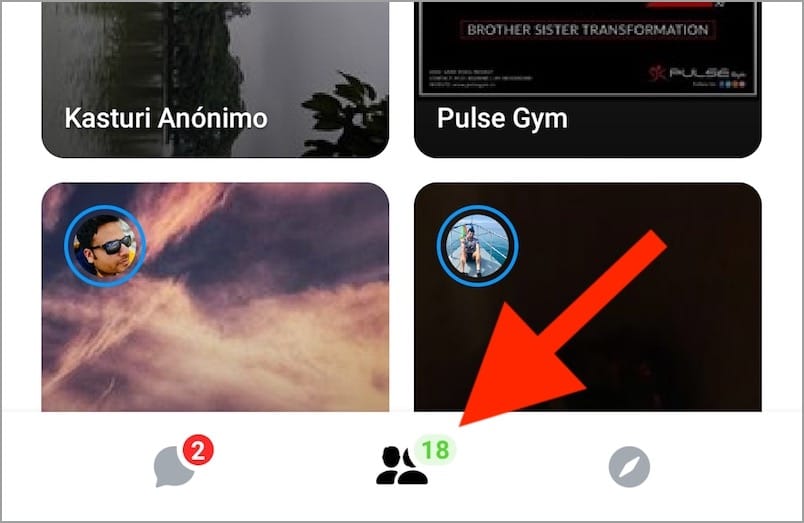
- সক্রিয় পরিচিতির তালিকা দেখতে এখন "সক্রিয়" ট্যাবে স্যুইচ করুন।
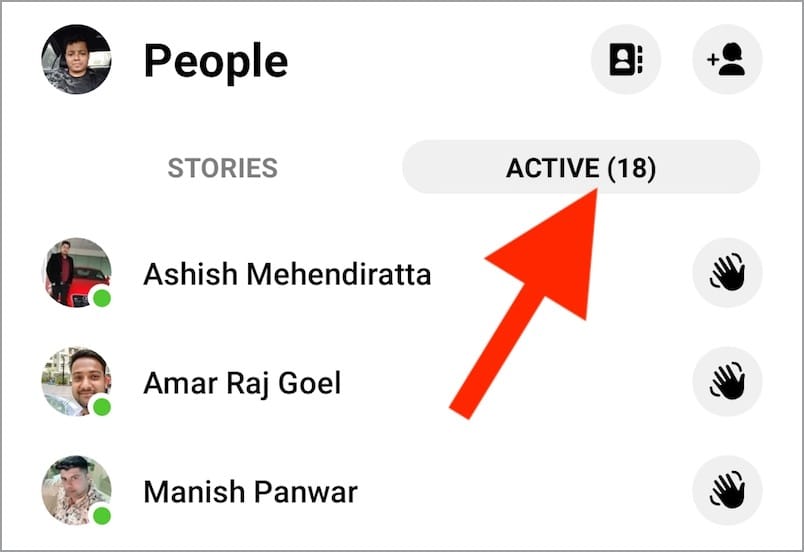
- আপনি এখন অনলাইনে থাকা লোকেদের ডানদিকে একটি ধূসর হাত দেখতে পাবেন।
- হ্যালো ওয়েভ করতে ধূসর হাতের আইকনে আলতো চাপুন। ধূসর তরঙ্গের আইকনটি হলুদ হয়ে যাবে যখন আপনি একজন ব্যক্তির দিকে ঘেউ ঘেউ করবেন।
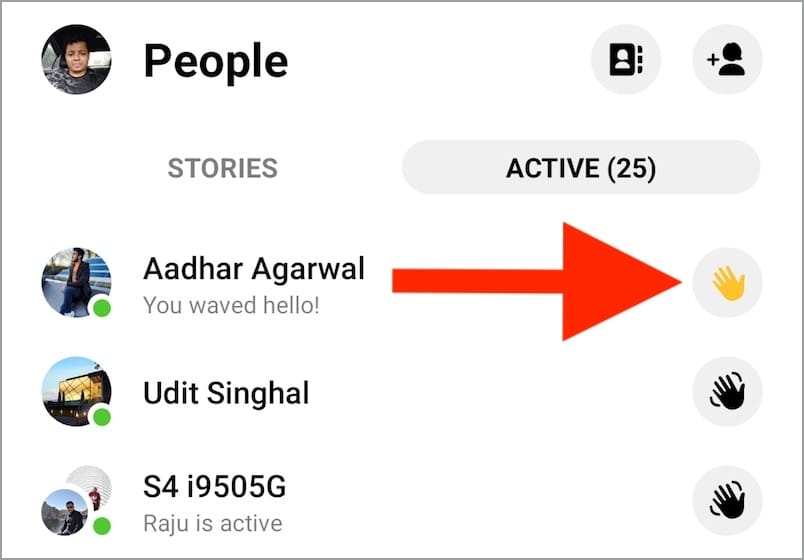
- প্রাপক এখন আপনার কাছ থেকে একটি হাত নেড়ে দেখতে পাবেন।
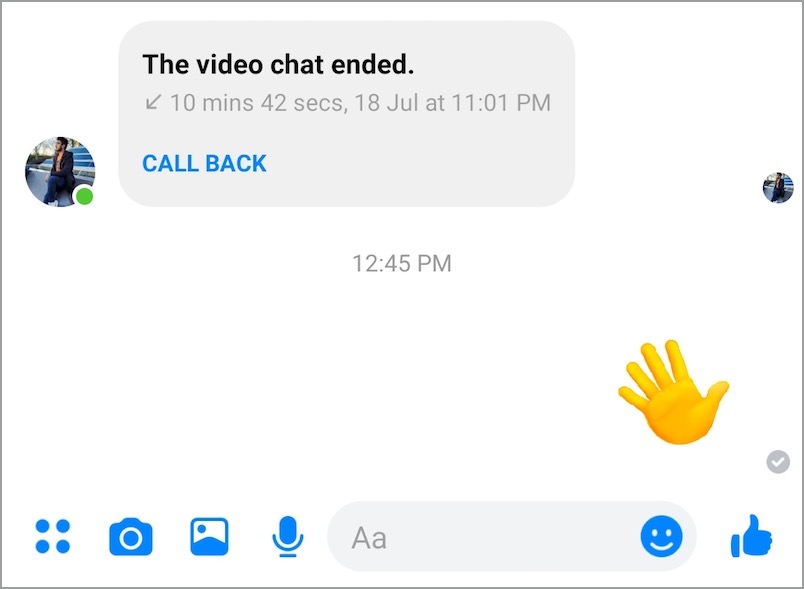
দ্রষ্টব্য: এটি কাজ করার জন্য, আপনার মেসেঞ্জার পরিচিতি তালিকার ব্যক্তিটি সক্রিয় হওয়া উচিত।
সম্পর্কিত: কিভাবে মেসেঞ্জারে সক্রিয় স্থিতি বন্ধ করবেন
মেসেঞ্জার অ্যাপে ওয়েভ ব্যাক করার ধাপ
আপনি যদি মেসেঞ্জারে প্রাথমিকভাবে আপনাকে দোলা দিয়েছিলেন এমন কাউকে আপনি ফিরে পেতে চাইলে নীচের পদক্ষেপগুলি অনুসরণ করুন৷
- মেসেঞ্জার অ্যাপে নির্দিষ্ট বার্তাটি খুলুন।
- একটি হলুদ হাত দেখাবে যে "XYZ আপনার দিকে দোলাচ্ছে" এবং "ফিরে নাড়ানোর জন্য আলতো চাপুন"।
- ফিরে নাড়ানোর জন্য হলুদ হাতের আইকনে আলতো চাপুন।
- আপনি এখন একটি বার্তা দেখতে পাবেন যে "আপনি এবং XYZ (অন্য ব্যক্তি) একে অপরের দিকে দোলা দিয়েছেন"।
Facebook.com-এ একটি তরঙ্গ পাঠানো হচ্ছে
আপনি যখন ডেস্কটপে Facebook এর ওয়েব ইন্টারফেসের মাধ্যমে চ্যাট কথোপকথন করছেন তখন তরঙ্গ করা অনেক সুবিধাজনক। কারণ আপনার বন্ধুরা অনলাইন বা সক্রিয় না থাকলেও আপনি Facebook.com এর মাধ্যমে একটি তরঙ্গ পাঠাতে পারেন।

এটি করতে, আপনার কম্পিউটারে facebook.com এ যান এবং ওয়েবপৃষ্ঠার নীচের ডানদিকে "পরিচিতি" বিভাগে যান৷ এখানে আপনি তালিকাভুক্ত কয়েকটি এলোমেলো পরিচিতি দেখতে পাবেন, যারা অনলাইন এবং অফলাইন উভয়ই। কাউকে নাড়ানোর জন্য, কেবল পছন্দসই পরিচিতির উপরে কার্সারটি ঘোরান এবং ধূসর হাতের আইকনে ক্লিক করুন। তরঙ্গের আইকনটি হলুদ হয়ে যাবে এবং Facebook জানিয়ে দেবে যে "আপনি XYZ এ তরঙ্গ দিয়েছেন!" একটি পপ-আপ ট্যাবে।
এখানে শুধুমাত্র খারাপ দিক হল যে আপনি একটি নির্দিষ্ট বন্ধুর জন্য অনুসন্ধান করতে পারবেন না এবং তাকে বা তার কাছে ঘেউ ঘেউ করতে পারবেন না।
কিভাবে মেসেঞ্জারে একটি তরঙ্গ পূর্বাবস্থায় ফেরানো যায়
যদি আপনি ভুলবশত কাউকে ঘেউ ঘেউ করে থাকেন এবং ক্রিয়াটিকে পূর্বাবস্থায় ফিরিয়ে আনতে চান তাহলে তা সম্ভব। এটি করতে, কথোপকথনটি খুলুন এবং তরঙ্গ আইকনে দীর্ঘ-ট্যাপ করুন। এখন Remove এ আলতো চাপুন এবং "সবার জন্য সরান" নির্বাচন করুন।


এটি আপনার এবং প্রাপকের চ্যাট উইন্ডো থেকে তরঙ্গটিকে পূর্বাবস্থায় ফিরিয়ে আনবে এবং সরিয়ে দেবে। এটি লক্ষণীয় যে আপনাকে 10 মিনিটের মধ্যে তরঙ্গ ক্রিয়াটি পূর্বাবস্থায় ফিরিয়ে আনতে হবে, এতে ব্যর্থ হলে আপনি প্রেরিত বার্তাটি সরাতে পারবেন না।
এছাড়াও পড়ুন: ফেসবুক মেসেঞ্জারে কীভাবে একটি বার্তা মুছবেন
ট্যাগ: AndroidFacebookiOSMessengerTips